Játékok hozzáadása a viszályhoz
Egyéb Hasznos útmutató / / August 05, 2021
A Discord egy kifejezetten játékosok számára kialakított platform a kommunikációhoz. A játékosok közösségeket hoznak létre, majd ott kölcsönhatásba lépnek egymással. Most millió olyan közösségünk van, ahol felhasználók milliói kommunikálnak egymással naponta. De vannak olyan hírek a fejlesztőktől, hogy a Discord a jövőben nem csak a játékosoknak szánt platform lesz. A Discord egyetlen üzemmódba hozza az üzenőfal, a csevegő előcsarnok és a VoIP csevegés kényelmét.
Ha online játékot játszik, az egyszerűen a háttérben fut. Egy teljes szerverrel kommunikálhat közvetlenül a Discord alkalmazásból, amely asztali és mobil verzióban egyaránt elérhető. Amikor a Discord-ot telepíti a telefonjára vagy a számítógépére, a Discord könyvtár részében megjelenik a rendszerén elérhető játékok listája. De néha, a régebbi és még a legfrissebb játékokkal sem ez történik. Tehát hogyan adhat hozzá játékokat a diszkordba? Megtudhatjuk ebben a cikkben.
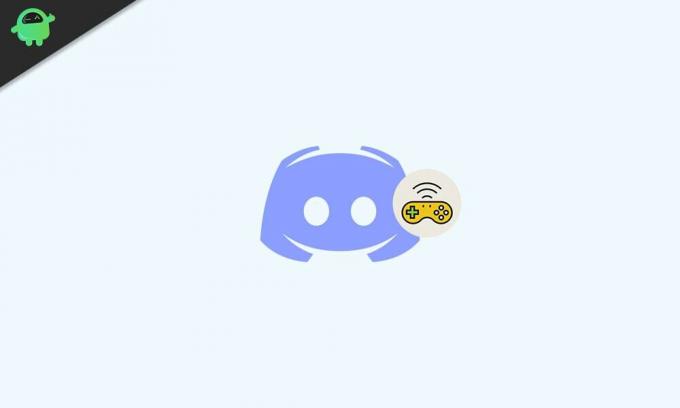
Hogyan adhat hozzá játékokat a diszkordban?
Amikor telepítesz egy játékot az eszközödre, amelyet a Discord támogat, akkor felkerül a Discord könyvtárba. Aztán amikor elindítja az adott játékot, a Discord státusza életbe lép, és megjeleníti azt az állapotot, amely azt mondja, hogy az adott játékot játszik. Az az idő, amelyet a játékkal töltött, állapotában is elérhető lesz. Például, ha az elmúlt 1 órában a FIFA 18 játékot játszotta, akkor a „FIFA 18 játék 1 órán keresztül” felirat jelenik meg.
Tehát játék hozzáadásához a Discord-hoz és a játék állapotának megjelenítéséhez kövesse az alábbi lépéseket.
- Indítsa el a Discord alkalmazást. Ezután kattintson vagy érintse meg a „Felhasználói beállítások” opciókat a képernyő bal alsó sarkában.

- A felhasználói beállítások ablakban kattintson a bal oldali ablaktáblán található „Játéktevékenység” fülre.
- Ezután kapcsolja be a „Jelenleg futó játék megjelenítése állapotüzenetként” kapcsolót. Minden eszközén vagy rendszerén lévő játék megjelenik az alábbi könyvtárban.
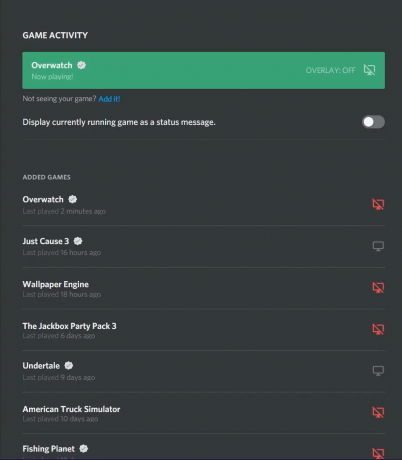
- Ha nem látja a játékát, kattintson a „Hozzáadás” lehetőségre, majd keresse meg a játékát. Amikor megtalálta a játékát, válassza ki, és ha a Discord támogatja, akkor hozzáadódik a könyvtárhoz, és egy ikont, valamint egy kis kék pipát jelenít meg mellette.
- Majd amikor az imént hozzáadott játékot játszik, a Discord automatikusan megmutatja, hogy ezt a játékot játszik. Ezután mindenki, aki láthatja profilját a Discordon, láthatja az aktív játékfolyamat állapotát.

De bizonyos játékokat a Discord nem támogat, vagy nem ellenőriz. Hogyan adhat hozzá egy ilyen játékot a Discord-hoz, hogy az adott játék állapotát is beállíthassa? Ehhez kézzel kell hozzáadnia a játékfájlt, és szerkesztenie kell, hogy ennek megfelelően beállítson egy egyéni állapotot.
- Indítsa el a Discord alkalmazást. Ezután kattintson vagy érintse meg a „Felhasználói beállítások” opciókat a képernyő bal alsó sarkában.
- A felhasználói beállítások ablakban kattintson a bal oldali ablaktáblán található „Játéktevékenység” fülre.
- Kattintson a „Hozzáadás” lehetőségre, majd keresse meg a játékát. Amikor megtalálta a játékot, válassza ki, és automatikusan elindul.

- Most minimalizálja a játékot, majd kattintson az aktív program nevére. Látni fogja, hogy közvetlenül a Discordból szerkesztheti az elindított aktív program nevét.

- Állítson be bármilyen nevet az adott nem támogatott játékhoz, és ott lesz az állapotában. Bárki, aki látja a profilját, látja, hogy azt a játékot játszik, amelynek nevét éppen beállította. Az aktív játék állapotában azonban nem lesz ikon, mert ez egy nem ellenőrzött játék.
Mi haszna hozzáadni egy játékot a diszkord könyvtárhoz? Mi az előnye annak, ha egy játéknak státusza van? Kezdőként kapcsolatba léphet az emberekkel és együtt játszhat velük. Elkezdheti a játékkal kapcsolatos megbeszéléseket az érdeklődőkkel. Még konkrét tippeket és trükköket is megtanulhat a játékkal kapcsolatban. Hasznos lehet bizonyos szintek teljesítéséhez.
Tehát így adhat hozzá egy játékot a diszkord könyvtárhoz. Megbeszéltük azt is, hogyan adhatsz hozzá egy nem ellenőrzött játékot a Discord-ba, és akár megjelenítheted a játék állapotát. Ha bármilyen kérdése vagy kérdése van ezzel az útmutatóval kapcsolatban, akkor írjon megjegyzést alább, és mi kapcsolatba lépünk Önnel. Nézze meg a többi cikkünket is iPhone tippek és trükkök,Android-tippek és trükkök, PC tippek és trükkök, és még sok más hasznos információkért.
Egy techno-őrült, aki szereti az új modulokat, és mindig szívesen ismeri a legújabb játékokat és mindent, ami a technológiai világban és annak körül zajlik. Hatalmas érdeklődést mutat az Android és a streaming eszközök iránt.



